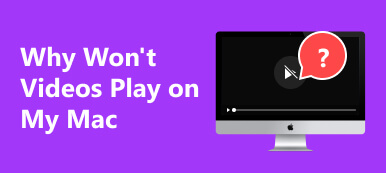¿Los vídeos granulados ponen un freno a tu experiencia visual? Al profundizar en las complejidades del metraje granulado, nuestra guía completa revela soluciones prácticas. Explore consejos sobre cómo ajustar la configuración de la cámara para obtener una claridad óptima y aproveche el poder de las herramientas de edición de video para perfeccionar su contenido. Descubra mejoras de software diseñadas para eliminar la pixelación y mejorar la calidad general del video. Hemos seleccionado una hoja de ruta paso a paso para despedirse del granulado y mejorar sus presentaciones de video. No permita que la distorsión de píxeles obstaculice el impacto de su contenido y siga nuestras soluciones detalladas. Lea hasta arreglar video granulado ¡Y transfórmalos en una obra maestra visual!
- Parte 1. Causas comunes de vídeos pixelados/granulados
- Parte 2. Los mejores métodos para arreglar un video pixelado
- Parte 3. Preguntas frecuentes sobre videos pixelados
Parte 1. Causas comunes de vídeos pixelados/granulados
La pixelación y el granulado en los vídeos pueden resultar frustrantes y disminuir la calidad general y el atractivo visual. Comprender las causas fundamentales es fundamental para una resolución eficaz. A continuación, describimos varios factores que contribuyen a la aparición de videos pixelados o granulados, lo que le ayudará a identificar el problema e implementar soluciones específicas. Al descubrir los detalles a continuación, sabrá fácilmente cómo hacer que un video esté menos pixelado.
- • Grabación de baja resolución. Los videos grabados en configuraciones de baja resolución, especialmente en cámaras o teléfonos inteligentes, pueden aparecer pixelados cuando se ven en pantallas más grandes.
- • Condiciones de poca luz. Una iluminación inadecuada puede obligar a las cámaras a amplificar la señal, introduciendo ruido y granulosidad en el vídeo.
- • Sensores de cámara inadecuados. Los sensores de cámara más antiguos o de menor calidad pueden necesitar ayuda para capturar detalles finos, lo que provoca pixelación.
- • Códecs obsoletos. El uso de códecs de vídeo obsoletos o incompatibles puede contribuir a problemas de pixelación durante la reproducción.
- • Conexión a Internet. El almacenamiento en búfer o las velocidades lentas de Internet pueden hacer que los videos se reproduzcan con resoluciones más bajas y aparezcan pixelados.
- • Limitaciones de hardware. Es posible que el hardware más antiguo necesite ayuda para manejar vídeos de alta resolución, lo que provoca pixelación durante la reproducción.
Parte 2. Los mejores métodos para arreglar un video pixelado
1. Utilice el software de reparación de videos
Si buscas una solución sencilla para rectificar vídeos pixelados o granulados, Reparador de vídeo Apeaksoft es la elección óptima. Esta avanzada herramienta de reparación de video elimina efectivamente la pixelación resultante de la corrupción del video. Además, el software es fácil de usar y sólo requiere un poco de experiencia. Los usuarios preocupados por los vídeos pixelados pueden utilizar fácilmente la herramienta para resolver estos problemas. Además, puede solucionar varios problemas de vídeo, como parpadeo, borrosidad, granulación y errores de reproducción. Ya sea que sus videos hayan sufrido daños o deterioro durante la filmación, grabación, transferencia, edición, conversión o procesamiento, Apeaksoft Video Fixer puede resolver rápidamente y hacer que su video sea menos granulado. Lea el tutorial a continuación para conocer las funciones clave y aprender cómo aclarar los videos pixelados con este software.

4,000,000+ Descargas
Admite diferentes formatos de vídeo, como MP4, MOV, MKV y 3GP, lo que garantiza una compatibilidad versátil para usuarios de diversos tipos de archivos de vídeo.
Con compatibilidad con dispositivos Canon, Fujifilm, GoPro, Sony y DJI, esta herramienta extiende su alcance a marcas populares para usuarios que dependen de cámaras.
Además de garantizar la seguridad, el software presenta una opción de reparación rápida, que permite a los usuarios solucionar rápidamente los problemas de vídeo sin comprometer la eficiencia.
Paso 1Instale el reparador de videos pixelados
Primero, ubique el Descargar gratis botón de arriba para obtener el instalador de video fixer. Es aplicable ya sea que esté utilizando Windows o Mac. Instale el software y ábralo.
Paso 2Agrega los videos
La interfaz principal del software consta de dos secciones. En la sección izquierda, puedes agregar el video pixelado. Mientras tanto, la sección derecha es donde puedes agregar el video de muestra. Haga clic en el + ícono para cada sección para agregar los videos.
Paso 3Comience el proceso de reparación
Una vez que ambos videos estén cargados por completo, podrás ver los detalles uno al lado del otro debajo de las miniaturas. Después de eso, haga clic en el Reparacion para que comience el proceso y espere a que finalice.
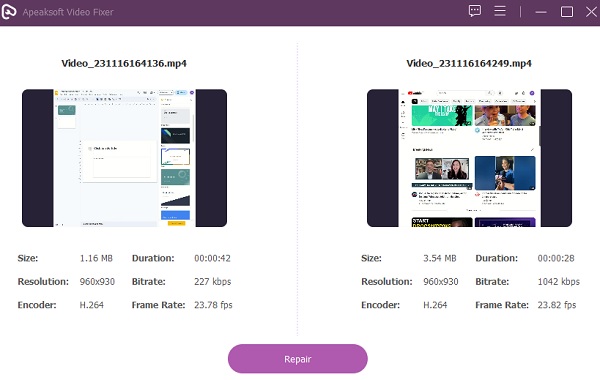
Paso 4Vista previa del video reparado
Cuando finalice el método de reparación, la herramienta abrirá otra ventana. Aquí puede obtener una vista previa del archivo para comprobarlo o guardarlo directamente. Si desea obtener una vista previa, presione el Vista previa opción en el medio.
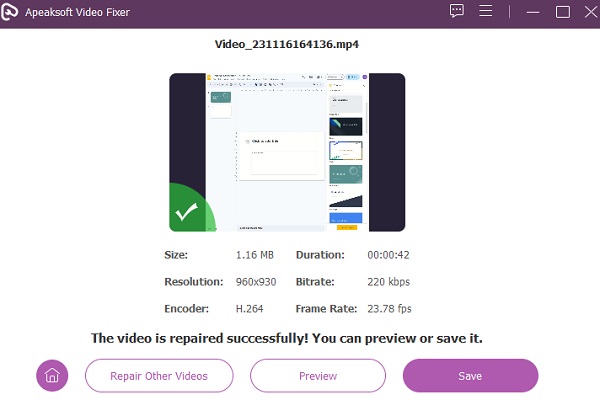
Paso 5Guardar y localizar el archivo de salida
Después de ver el vídeo, pulsa el Guardar y elija una carpeta de destino para localizarla. Una vez hecho esto, vaya a esa carpeta y busque el video arreglado. Ahora puedes aprovecharlo y utilizarlo para el uso previsto.
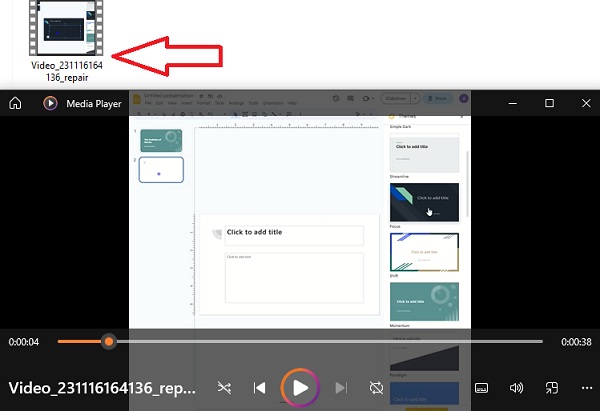
Además de usar Apeaksoft Video Fixer, también puedes probar un potenciador de video para mejorar la calidad de imagen de tus videos.
2. Arreglar la capacidad del hardware
La capacidad de procesamiento restringida del hardware puede contribuir a problemas de vídeo. No siempre es culpa del vídeo en sí; más bien, puede deberse al hardware que lo procesa. Los vídeos de alta resolución, en particular, exigen importantes recursos informáticos, lo que provoca pixelación cuando se excede la capacidad de procesamiento del hardware. En tales casos, los vídeos son manejables; la clave está en emplear un sistema capaz de manejar eficazmente estos vídeos que consumen muchos recursos. La solución, por tanto, es optar por un sistema robusto que pueda gestionar sin esfuerzo las demandas de vídeos de alta resolución. Esto garantiza una experiencia de reproducción perfecta sin comprometer la calidad visual, incluso vídeos de tarjetas SD dañadas.
3.Abrir vídeos con el reproductor de vídeo correcto
En ocasiones, encontrar un vídeo pixelado puede deberse a la incompatibilidad del reproductor de vídeo, no al vídeo en sí. Algunos videos utilizan algoritmos de codificación distintivos que ciertos reproductores tienen dificultades para reproducir de manera efectiva. Para solucionar problemas, se recomienda experimentar con un reproductor de video alternativo para determinar si puede manejar el video sin problemas. Este enfoque ayuda a discernir si el problema de pixelación radica en el vídeo o en el reproductor. Además, ofrece una solución práctica para mejorar la experiencia de visualización general al seleccionar un reproductor compatible para una reproducción de video óptima.
4. Reparar el vídeo en VLC Media Player
Ampliamente aceptado por su versatilidad, VLC es un popular reproductor de vídeo gratuito instalado en numerosas computadoras. Puede reproducir diversos vídeos y amplía su utilidad para solucionar problemas de pixelación resultantes de la corrupción de archivos de índice. Sin embargo, antes de profundizar en el proceso, es fundamental comprender dos puntos clave. En primer lugar, VLC soluciona exclusivamente fallos de grano o píxeles en vídeos en formato AVI. En segundo lugar, una limitación notable es que no ofrece la opción de exportar el vídeo fijo, ya que esta función está reservada únicamente para la reproducción dentro del entorno VLC. Estos matices guían a los usuarios a maximizar la eficacia de VLC para problemas de vídeo específicos. Aquí se explica cómo arreglar videos pixelados gratis:
Paso 1 Inicie VLC Media Player y haga clic en la pestaña Herramientas. Luego, seleccione Preferencias y Entrada/Códecs en el menú. Finalmente, localice el archivo AVI dañado o incompleto.
Paso 2 Luego, expanda el menú desplegable y seleccione Arreglar siempre. Una vez hecho esto, confirme los cambios presionando el botón Guardar en la parte inferior y regresando a la interfaz principal.
Paso 3 Accede al vídeo haciendo clic Medios y Abrir archivo. Sea testigo de la mejora mientras VLC trabaja para aclarar el video pixelado.
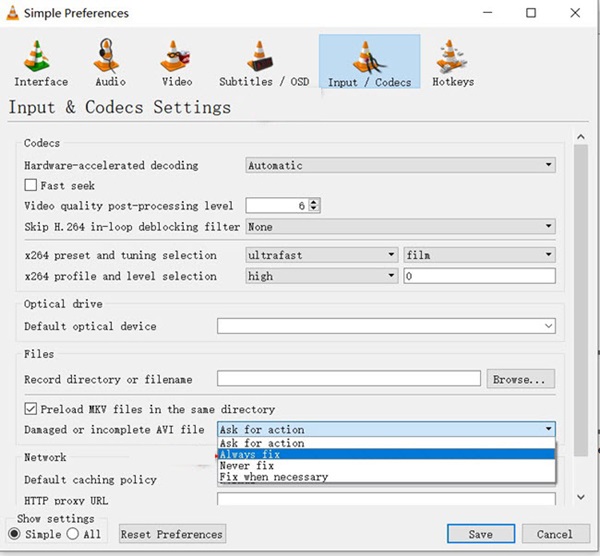
Parte 3. Preguntas frecuentes sobre videos pixelados
¿La reparación de videos en línea repara videos pixelados?
Sí, las herramientas de reparación de videos en línea abordan principalmente problemas relacionados con la corrupción de archivos, problemas de audio o errores de reproducción en lugar de pixelación. La pixelación suele ser el resultado de factores durante la grabación o la compresión, que pueden requerir ajustes específicos para mejorar la calidad del vídeo.
¿Por qué la gente hace vídeos pixelados a propósito?
La pixelación en vídeos se puede emplear intencionadamente por motivos artísticos o de privacidad. Los artistas pueden utilizar la pixelación como efecto creativo, añadiendo una estética única a su contenido. Además, las personas pueden pixelar videos intencionalmente para ocultar identidades o información confidencial, preservando el anonimato y la privacidad.
¿Puedes convertir un video borroso a HD?
Si bien puedes mejorar la claridad de un video borroso, el grado en que puedes convertirlo a HD real depende de la calidad del metraje original. Las herramientas de software pueden afinar los detalles y reducir la borrosidad, pero no pueden agregar mágicamente la información faltante. El éxito de la conversión también depende de la gravedad de la borrosidad y de las capacidades de las herramientas.
¿Cómo puedo evitar la pixelación en mis videos grabados?
Para evitar la pixelación, asegúrese de grabar en resoluciones más altas, utilice la iluminación adecuada y utilice cámaras de calidad con sensores avanzados. Además, tenga en cuenta la tasa de bits durante la compresión y elija códecs adecuados para mantener la calidad del vídeo.
¿Existen códecs específicos que reduzcan la pixelación en los vídeos?
Elegir códecs avanzados como H.264 o H.265 durante la compresión de video puede ayudar a minimizar la pixelación. Estos códecs equilibran de manera eficiente la reducción al mismo tiempo que preservan la calidad del video, lo que reduce la probabilidad de pixelación durante la reproducción.
Conclusión
Conocer cómo arreglar un video pixelado requiere una comprensión matizada de las causas potenciales y las soluciones efectivas. Ya sea que se deban a limitaciones de hardware, reproductores incompatibles o archivos de índice corruptos, los usuarios pueden afrontar estos desafíos con confianza. Las soluciones proporcionadas, como aprovechar el software de reparación especializado para elegir reproductores de vídeo compatibles como VLC, ofrecen un conjunto de herramientas completo. Al profundizar en las complejidades de cada solución, podrá afrontar los dilemas de la pixelación y elegir el método más adecuado para sus escenarios específicos. Con este conocimiento, puede comenzar un viaje más sencillo hacia la restauración de la calidad del video y mejorar su experiencia de visualización. Además, puedes aprender a depixelar una imagen haga clic aquí



 iPhone Data Recovery
iPhone Data Recovery Recuperación del sistema de iOS
Recuperación del sistema de iOS Respaldo y restauración de datos de iOS
Respaldo y restauración de datos de iOS Grabadora de pantalla iOS
Grabadora de pantalla iOS MobieTrans
MobieTrans Transferencia de iPhone
Transferencia de iPhone borrador de iPhone
borrador de iPhone Transferencia de WhatsApp
Transferencia de WhatsApp Desbloqueador de iOS
Desbloqueador de iOS Convertidor HEIC gratuito
Convertidor HEIC gratuito Cambiador de ubicación de iPhone
Cambiador de ubicación de iPhone Recuperación de Android
Recuperación de Android Extracción de datos de Android rotos
Extracción de datos de Android rotos Respaldo y restauración de datos de Android
Respaldo y restauración de datos de Android Transferencia de teléfono
Transferencia de teléfono Recuperación de datos
Recuperación de datos Blu-ray
Blu-ray Mac Cleaner
Mac Cleaner DVD Creator
DVD Creator PDF Converter Ultimate
PDF Converter Ultimate Restablecer contraseña de Windows
Restablecer contraseña de Windows Espejo del teléfono
Espejo del teléfono Video Converter Ultimate
Video Converter Ultimate Editor de vídeo
Editor de vídeo Grabador de pantalla
Grabador de pantalla PPT to Video Converter
PPT to Video Converter slideshow Maker
slideshow Maker Video Converter gratuito
Video Converter gratuito Grabador de pantalla gratis
Grabador de pantalla gratis Convertidor HEIC gratuito
Convertidor HEIC gratuito Compresor de video gratis
Compresor de video gratis Compresor de PDF gratis
Compresor de PDF gratis Free Audio Converter
Free Audio Converter Grabador de audio gratuito
Grabador de audio gratuito Video Joiner gratuito
Video Joiner gratuito Compresor de imagen libre
Compresor de imagen libre Borrador de fondo gratis
Borrador de fondo gratis Mejorador de imagen gratuito
Mejorador de imagen gratuito Eliminador de marcas de agua gratis
Eliminador de marcas de agua gratis bloqueo de pantalla del iPhone
bloqueo de pantalla del iPhone Puzzle Game Cube
Puzzle Game Cube